
Sesetengah pengguna komputer ASUS yang menggunakan sistem Win10 ingin menyediakan pengecaman muka, tetapi tidak tahu cara melakukannya Artikel ini ialah tutorial tentang cara menyediakan pengecaman muka pada komputer ASUS di bawah sistem Win10.
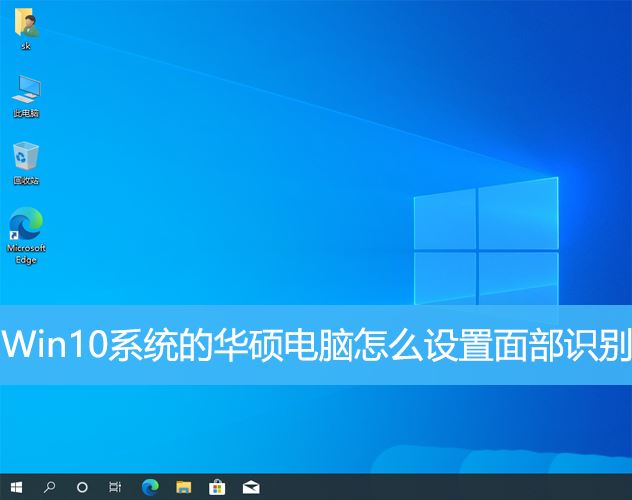
Ciri ini hanya tersedia pada komputer dengan kamera web inframerah (IR) Jika anda tidak melihat pilihan log masuk muka dalam Windows Hello atau ia mengatakan bahawa pilihan ini tidak tersedia, ini bermakna anda Komputer tidak mempunyai kamera web inframerah.
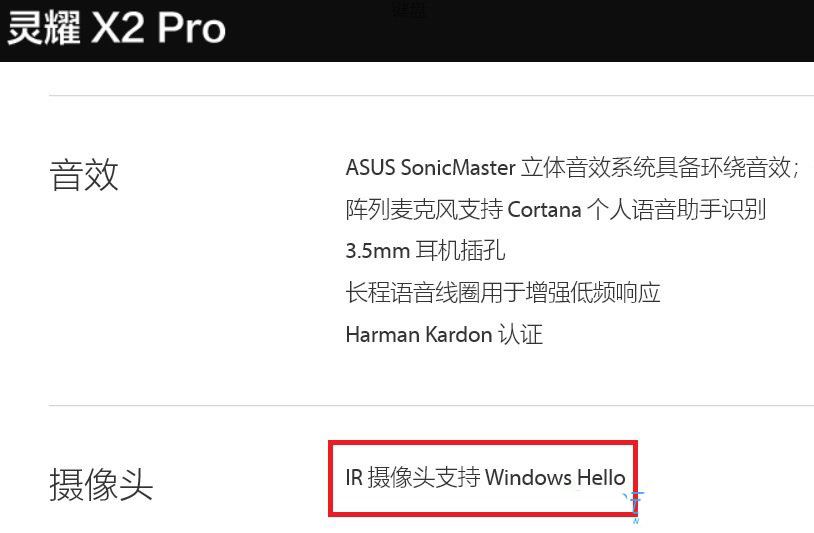
Anda juga boleh menyemak sama ada ia mempunyai kamera web inframerah (IR) melalui pengurus peranti. Masukkan [Pengurus Peranti] dalam kotak carian Win10, dan kemudian klik [Buka].
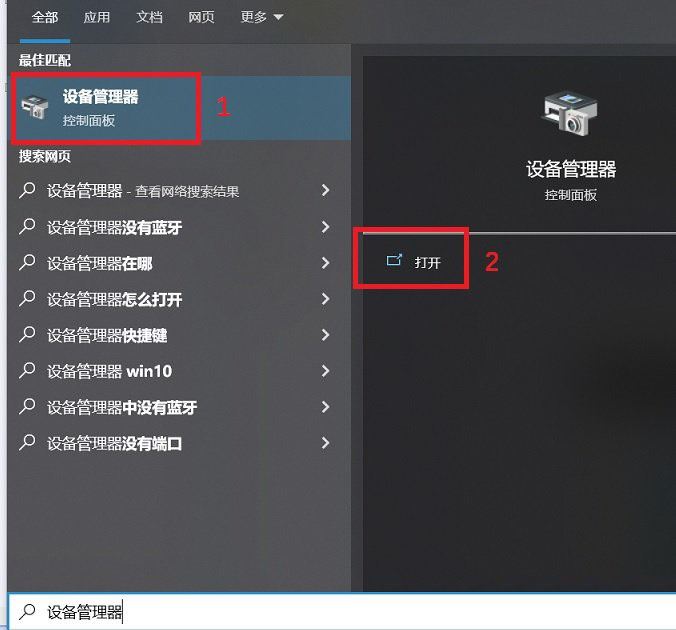
Dalam tetingkap Pengurus Peranti, klik anak panah di sebelah jenis peranti [Kamera] untuk menyemak sama ada terdapat kamera rangkaian inframerah (IR).
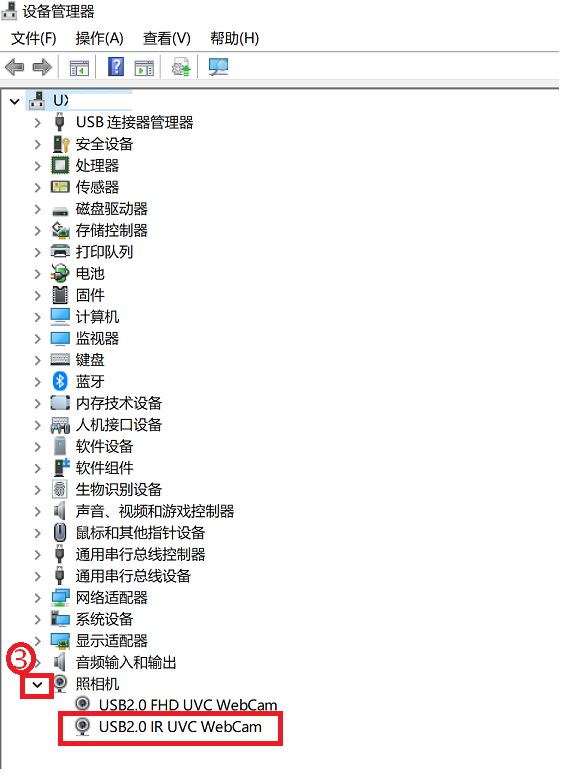
Mula menyediakan pengecaman muka
1 Masukkan [Pilihan Log Masuk] dalam kotak carian Windows, dan kemudian klik pada padanan terbaik [Pilihan Log Masuk (Tetapan Sistem)] yang diberikan oleh sistem 2. Di sebelah kiri Pilih [Login Options], klik [Windows Hello Face] di sebelah kanan, dan kemudian klik [Settings];
4 Sila halakan muka anda ke arah kamera, pastikan muka anda berada di tengah-tengah bingkai dan terus melihat, kemudian kamera akan menangkap ciri-ciri wajah anda 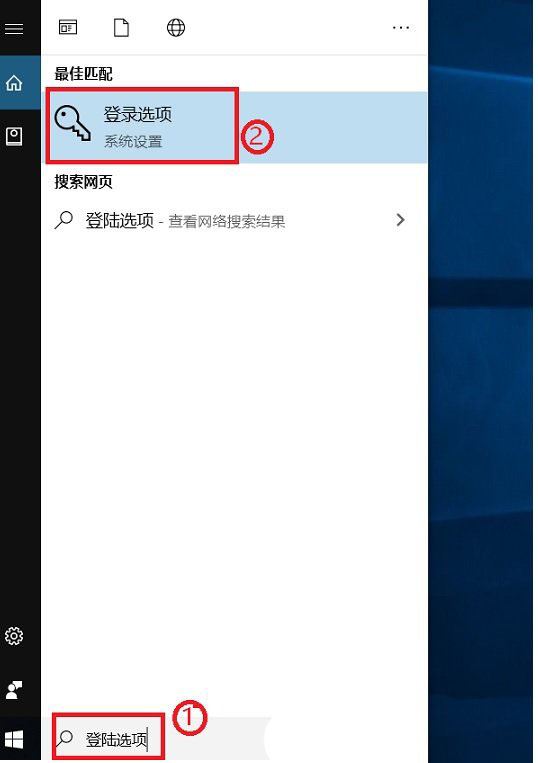
5. Tetapan pengecaman wajah selesai, sila. klik [Set PIN] untuk mewujudkan Apabila pengecaman muka tidak boleh digunakan, anda boleh menggunakan PIN untuk log masuk 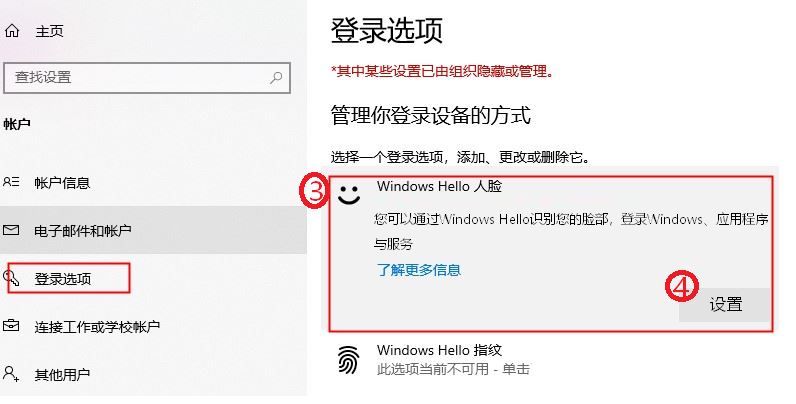
6 Dalam tetingkap Pusat Keselamatan Windows, masukkan PIN yang anda ingin buat, dan kemudian klik [OK] ; 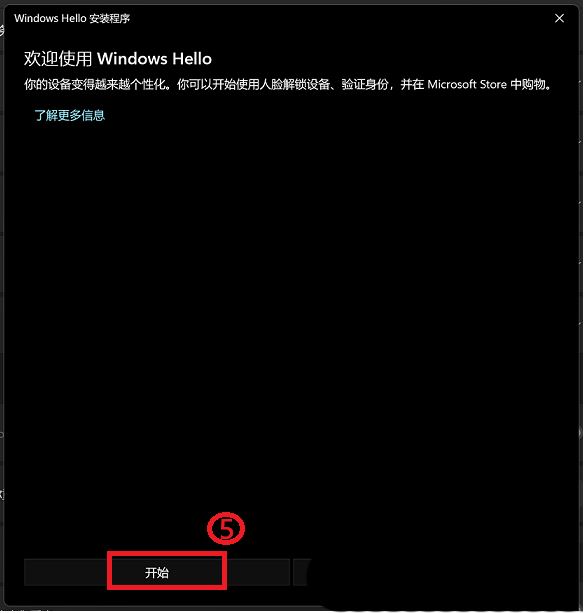
Tetapan pengecaman muka selesai. Terdapat satu lagi pilihan di sini [Tingkatkan keupayaan pengecaman], yang membolehkan anda merakam dengan dan tanpa cermin mata. Jika anda memakai cermin mata semasa menyediakan pengecaman muka Windows Hello, anda boleh mengklik pilihan ini dan kemudian menyediakannya semula tanpa cermin mata. Ini membantu mengenal pasti anda sama ada anda memakai cermin mata atau tidak. 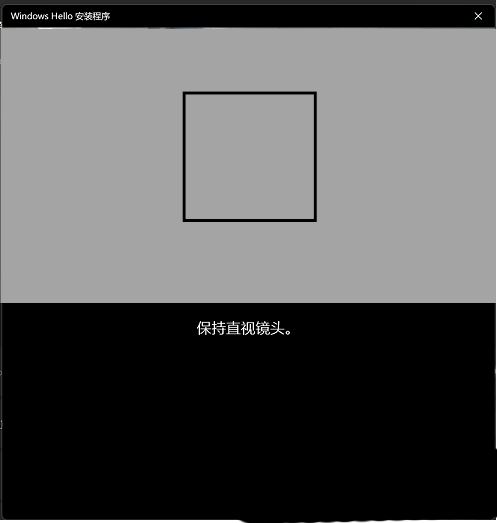
Atas ialah kandungan terperinci Ketahui cara mendayakan buka kunci muka pada komputer Asus anda di bawah Windows 10. Untuk maklumat lanjut, sila ikut artikel berkaitan lain di laman web China PHP!
 suis bluetooth win10 tiada
suis bluetooth win10 tiada
 Mengapakah semua ikon di penjuru kanan sebelah bawah win10 muncul?
Mengapakah semua ikon di penjuru kanan sebelah bawah win10 muncul?
 Perbezaan antara tidur win10 dan hibernasi
Perbezaan antara tidur win10 dan hibernasi
 Win10 menjeda kemas kini
Win10 menjeda kemas kini
 Perkara yang perlu dilakukan jika suis Bluetooth tiada dalam Windows 10
Perkara yang perlu dilakukan jika suis Bluetooth tiada dalam Windows 10
 win10 menyambung ke pencetak kongsi
win10 menyambung ke pencetak kongsi
 Bersihkan sampah dalam win10
Bersihkan sampah dalam win10
 Bagaimana untuk berkongsi pencetak dalam win10
Bagaimana untuk berkongsi pencetak dalam win10




